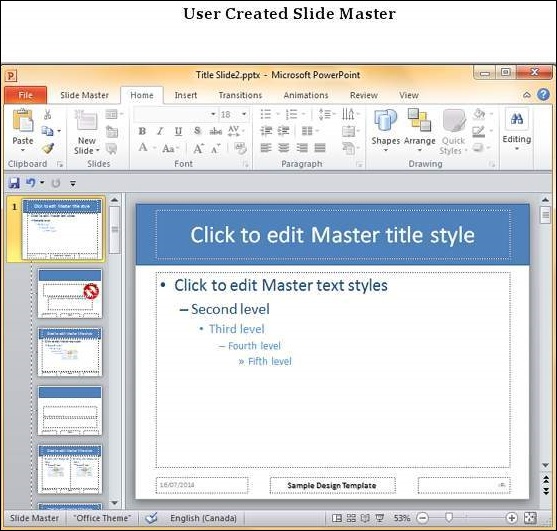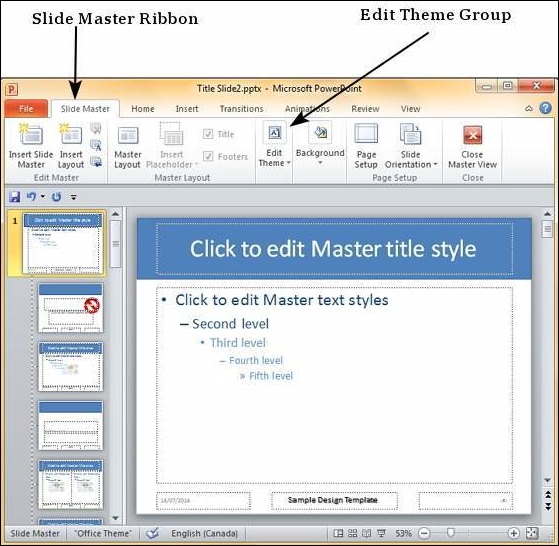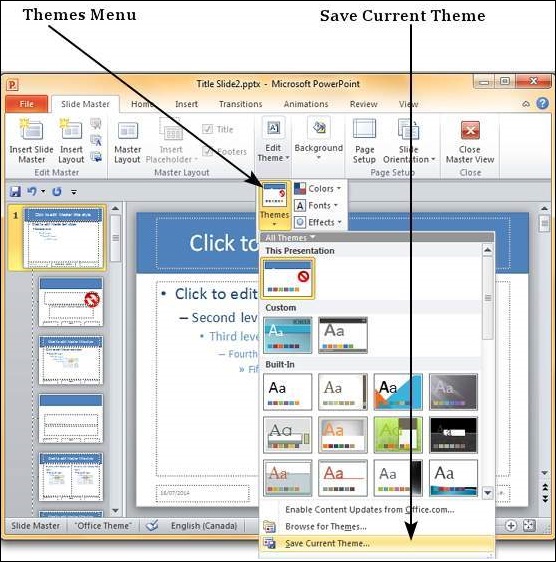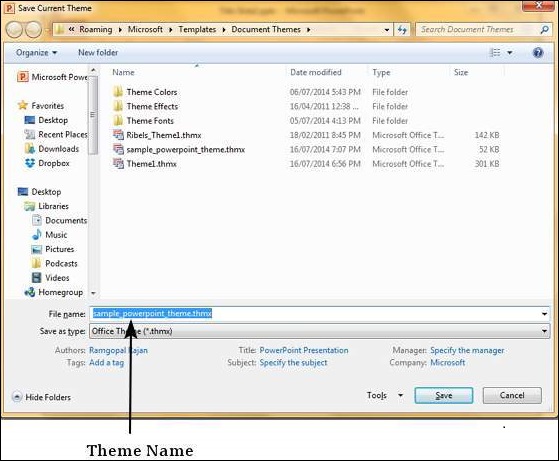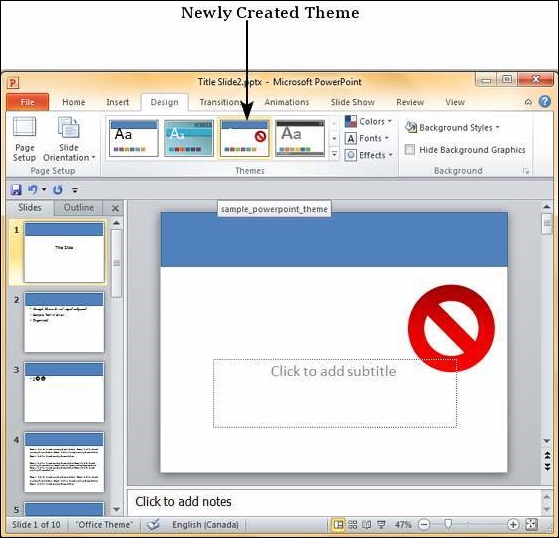الجزء الثلاثين من هذه السلسله سنشرح فيه كيفيه حفظ قالب التصميم في برنامج PowerPoint ننصح بمشاهده الدليل التمهيدي والمقدمه التي قمنا بشرح كل نوافذ PowerPoint وستجد روابط مباشره لباقي الاجزاء من هنا
-حفظ قالب التصميم
تتمثل إحدى أفضل ميزات PowerPoint في أنه يمكنك إنشاء شرائح رئيسية ثم حفظها كقوالب لإعادة استخدامها لاحقًا. هناك جوانب مختلفة للتصميم يمكن إنشاؤها وحفظها للتأكد من أنه يمكنك إعادة استخدام العمل الشاق الذي أنفقته في إنشاء النسخة الأولى.
فيما يلي خطوات حفظ قوالب التصميم.
الخطوة 1 – إنشاء قالب تصميم جديد من عرض الشريحة الرئيسية . بناءً على احتياجاتك ، يمكن أن يحتوي هذا القالب على ألوان أو صور أو شعارات أو رموز مختلفة مضمنة في الشريحة الرئيسية وقوالب التخطيط.
الخطوة 2 – انتقل إلى مجموعة Edit Theme ضمن شريط Slide Master .
الخطوة 3 – انتقل إلى تحرير السمات> السمات> حفظ المظهر الحالي …
الخطوة 4 – في مربع الحوار Save Current Theme ، أدخل اسم السمة وانقر فوق حفظ .
الخطوة 5 – هذا القالب محفوظ الآن ومتاح في طريقة عرض قالب تصميم PowerPoint ليتم تطبيقه على أي عرض تقديمي.
 أبس رار |تحميل برامج موقع مختص بتحميل البرامج والتطبيقات والألعاب المجانية
أبس رار |تحميل برامج موقع مختص بتحميل البرامج والتطبيقات والألعاب المجانية